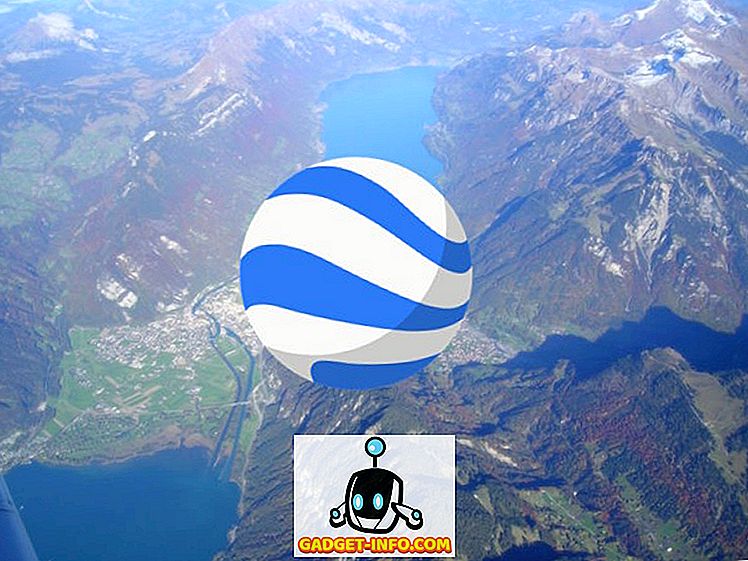Word'de, Word belgesindeki farklı konumlardan metin ve / veya grafik grupları toplamanıza ve ardından bu metni başka bir konuma yapıştırmanıza olanak tanıyan az bilinen bir özellik vardır.
Spike olarak adlandırılır ve bir kerede yalnızca bir kopyalanan metin kümesiyle çalışmanıza izin veren Pano'dan farklıdır. Spike, insanların üzerlerinde yaptıkları gibi kağıt attığı eski moda bir kağıt tutucunun adını almıştır. Spike’ın eski moda sürümünü hala bazı perakende mağazalarda kullanımda görebilirsiniz.
Not: Spike özelliği, Word sürümlerinde 97'den 2016'ya kadar kullanılabilir.
Word'de Spike Nasıl Kullanılır
Word'deki Spike'a bilgi toplamak için, eklemek istediğiniz metni seçmeniz ve Ctrl + F3 tuşlarına basmanız yeterlidir. Bu, belgenizdeki bilgileri keser ve Spike'a yerleştirir . Belgenizin kısımlarını kesmeye devam edebilirsiniz; Word, kesilmiş metni Spike'a eklemeye devam edecektir.
NOT: Spike'ı kullanırken, metni kopyalamıyor, orijinal konumundan kesiyor veya kaldırıyorsunuz.
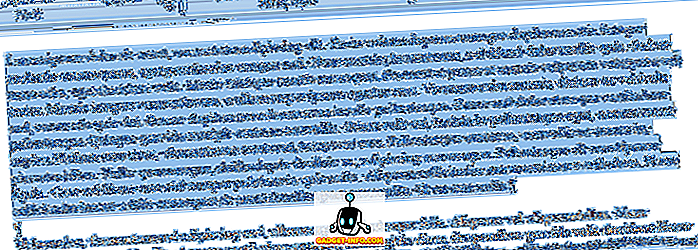
Toplanan metni yapıştırmak için, ekleme noktasını geçerli belgedeki konuma, yeni bir belgeye veya metni yapıştırmak istediğiniz mevcut bir belgeye yerleştirin. Metni Spike'dan ekleme noktasına yapıştırmak için Ctrl + Shift + F3 tuşlarına basın. Spike'daki tüm bilgiler (yalnızca içine kesip çıkardığınız son metin değil) belgenize ekleme noktasında yapıştırılır.
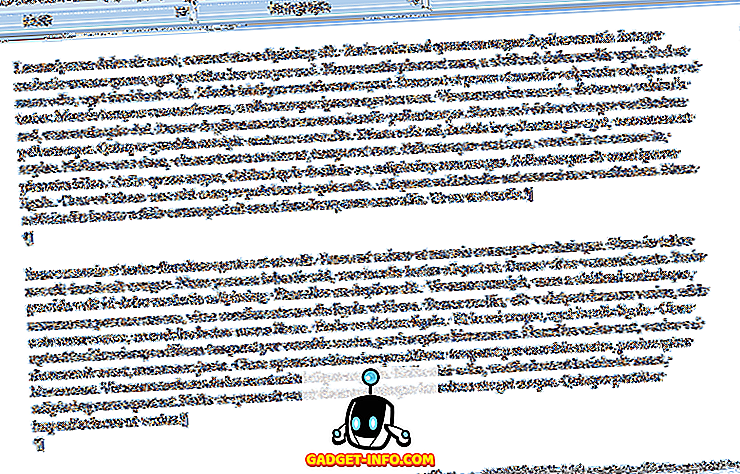
Ctrl + Shift + F3 tuşlarına basılması, Spike'daki tüm bilgileri siler. İçeriğini yapıştırırken Spike'ı silmek istemiyorsanız, içeriğini yapıştırmak istediğiniz yere ekleme noktasını yerleştirin, “ spike ” yazın (tırnak işaretleri olmadan) ve F3 tuşuna basın.
Spike'ın içeriğini, içeriği yapıştırmadan veya Spike'ı boşaltmadan da görüntüleyebilirsiniz. Bunu Word 2007 ve sonrasında yapmak için, şerit üzerindeki Ekle sekmesine tıklayın ve Metin bölümündeki Hızlı Parçalar düğmesini bulun.
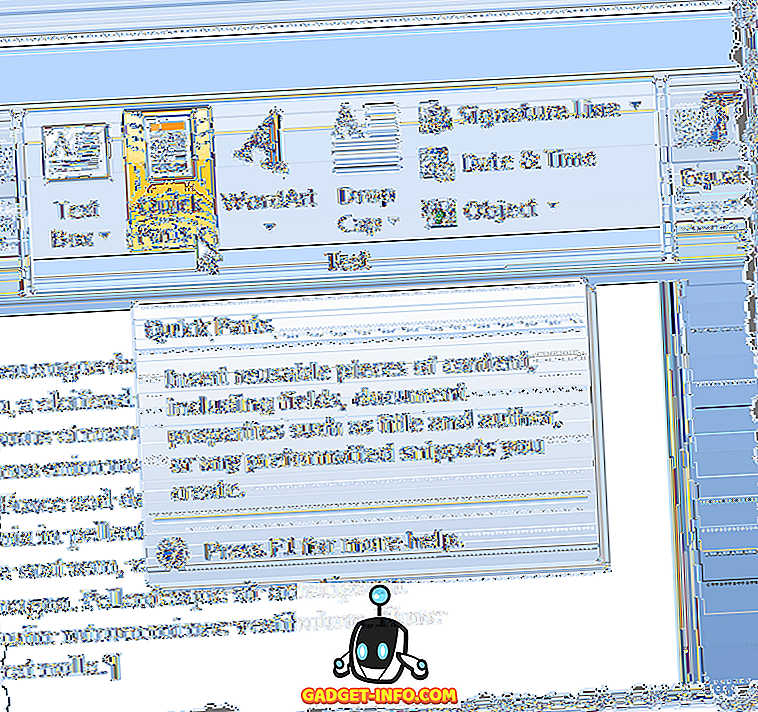
Hızlı Parçalar düğmesindeki oku tıklayın ve Word 2007 kullanıyorsanız Yapı Taşları Düzenleyicisi'ni ya da Word 2010 kullanıyorsanız, açılır menüden Otomatik Metin'i seçin.
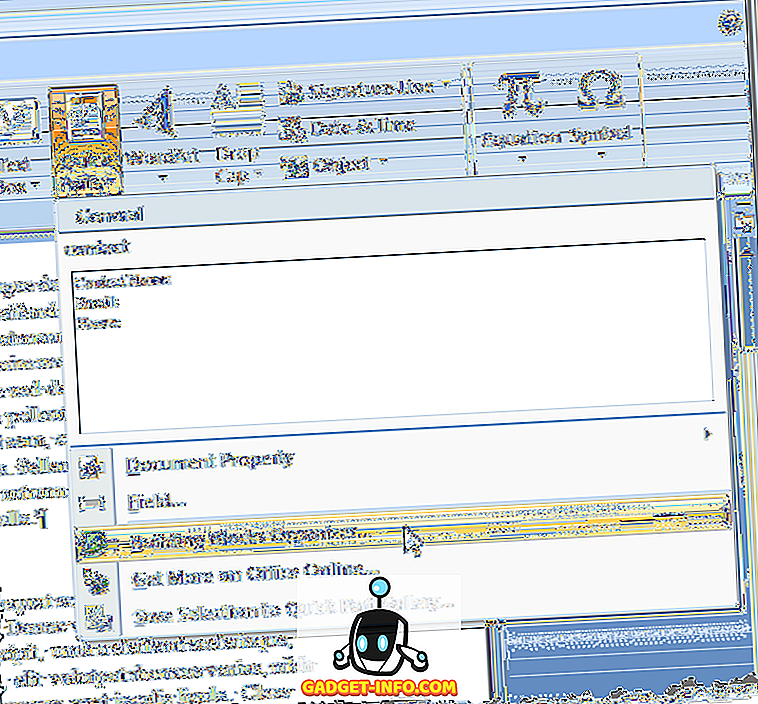
Word 2007'de, Yapı Taşları Düzenleyicisi iletişim kutusu görüntülenir. Spike'ın şu anda içerdiği metin ve / veya grafiklerin önizlemesini görüntülemek için soldaki listede Spike'ı tıklayın.
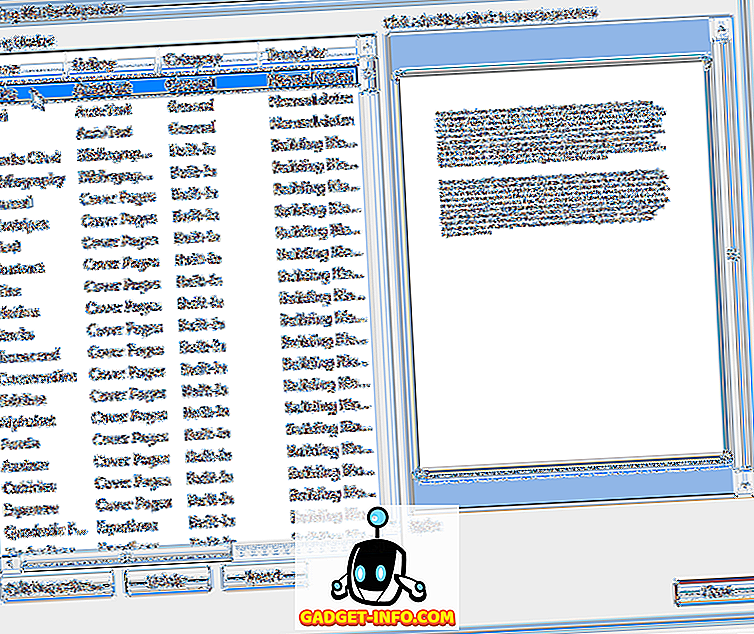
Spike'ın içeriğini görüntülemek için, Word 2003 veya daha önceki bir sürümünü kullanıyorsanız, Otomatik Metin | Ekle menüsünden Otomatik Metin .
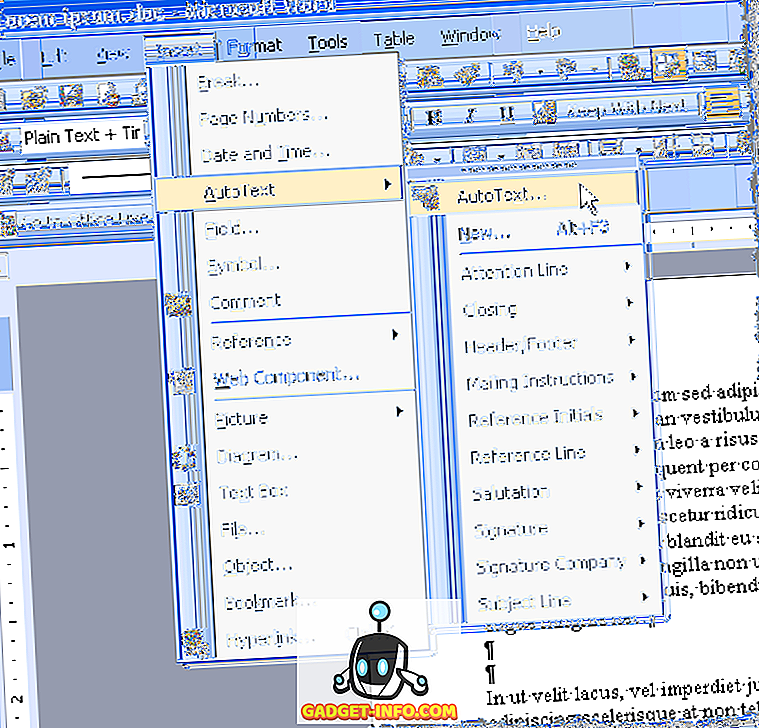
Otomatik Düzelt iletişim kutusu görüntülenir. Otomatik Metin sekmesinde, Spike'ı listede hızlı bir şekilde bulmak için Otomatik Metin girişlerini buraya girin kutusuna " spike " (tırnak işaretleri olmadan) yazın . Spike, bulunduğunda otomatik olarak seçilir ve Otomatik Metin girişleri listesinin altındaki Önizleme kutusundaki Spike'ın içeriğini görebilirsiniz.
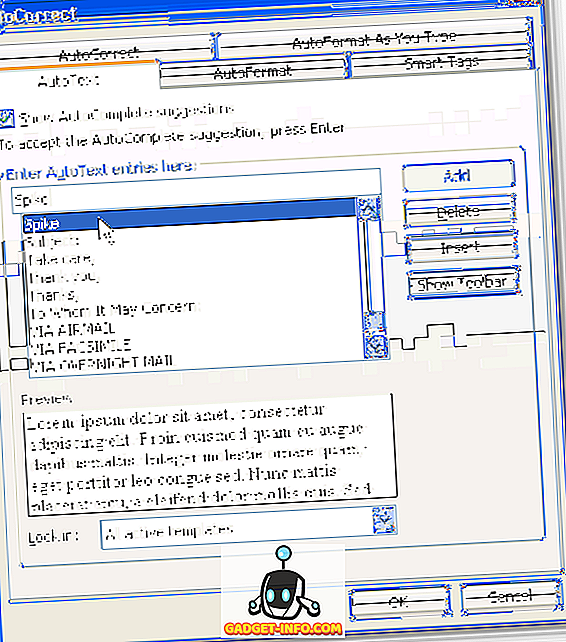
Spike'ın içeriğini yapıştırdığınızda, Spike'a eklediğiniz her öğe arasında fazladan bir boş satır olduğunu fark etmiş olabilirsiniz. Bu Akıllı Paragraf Seçimi nedeniyle.
Akıllı Paragraf Seçimi etkinken, o son paragraf işaretini de almadan, bir paragraf seçmek mümkün değildir. Spike'daki öğelerin her biri arasında boş satırlar oluşmasını önlemek için Akıllı Paragraf Seçimi'ni kapatmak isteyebilirsiniz. Bunu Word 2007'de yapmak için, Office menüsünden Word Seçenekleri'ni seçin.
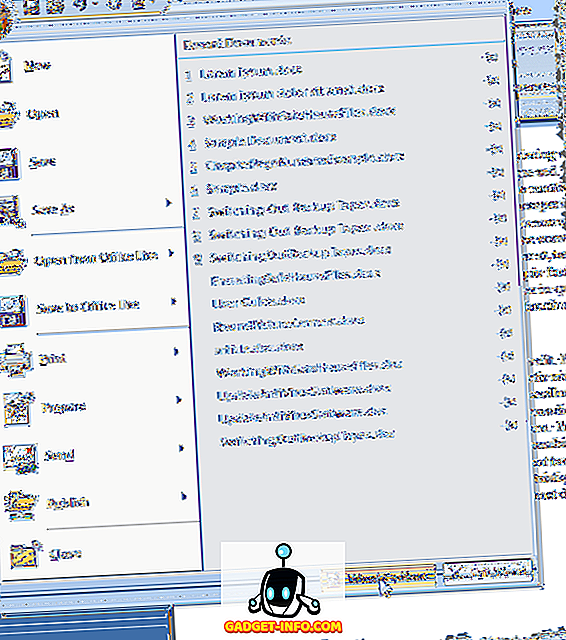
Word Seçenekleri iletişim kutusunda soldaki listede Gelişmiş'i tıklatın.
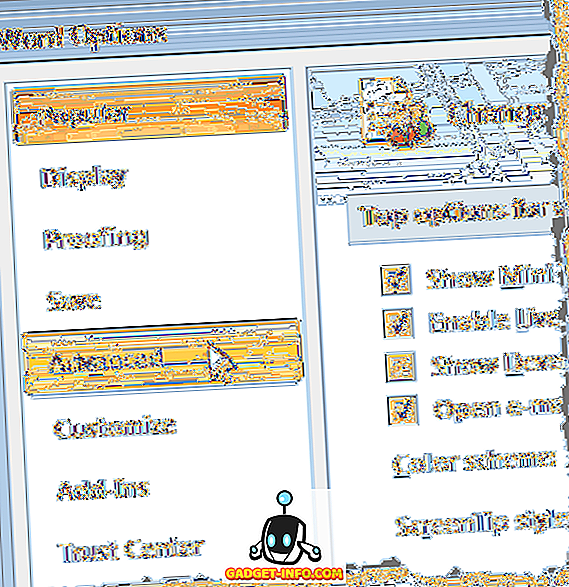
Sağdaki Düzenleme seçenekleri bölümünde, Akıllı paragraf seçimini kullan onay kutusunu seçin, böylece onay kutusunda onay işareti yoktur.
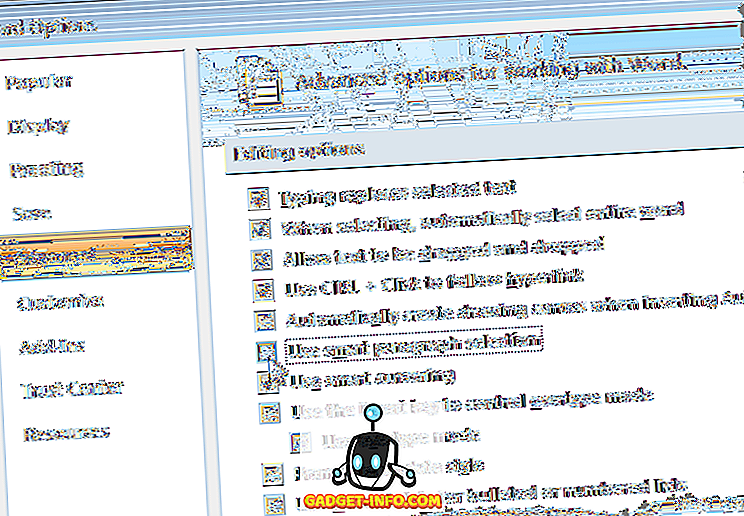
Word Seçenekleri iletişim kutusunu kapatmak için Tamam'ı tıklatın.
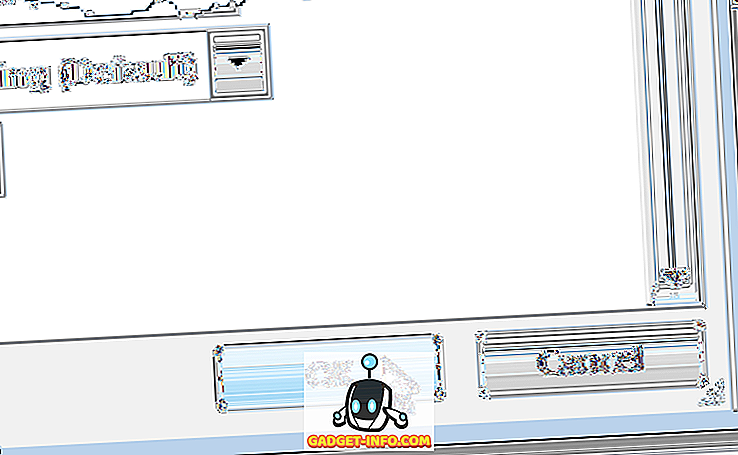
Word 2003 veya daha önceki sürümlerde Akıllı Paragraf Seçimi'ni kapatmak için, Araçlar menüsünden Seçenekler'i seçin.
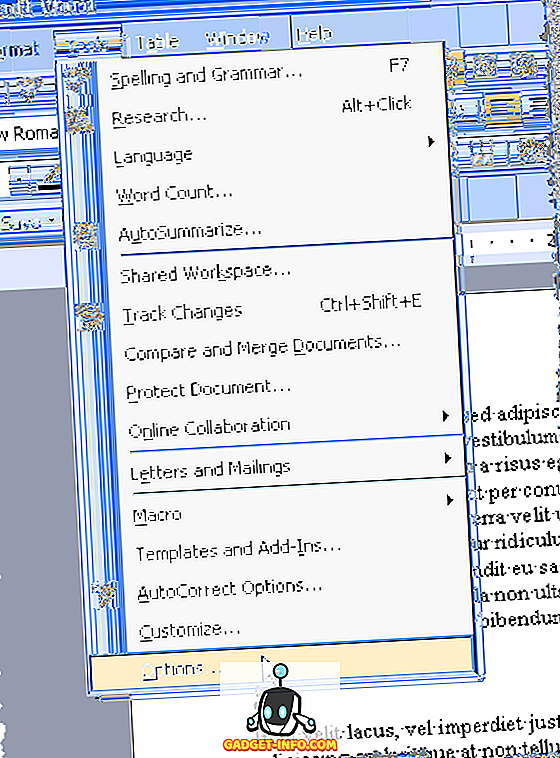
Seçenekler iletişim kutusunda, Düzen sekmesini tıklayın. Düzenleme seçenekleri bölümünde, Akıllı paragraf seçimini kullan onay kutusunu seçin, böylece onay kutusunda onay işareti yoktur.
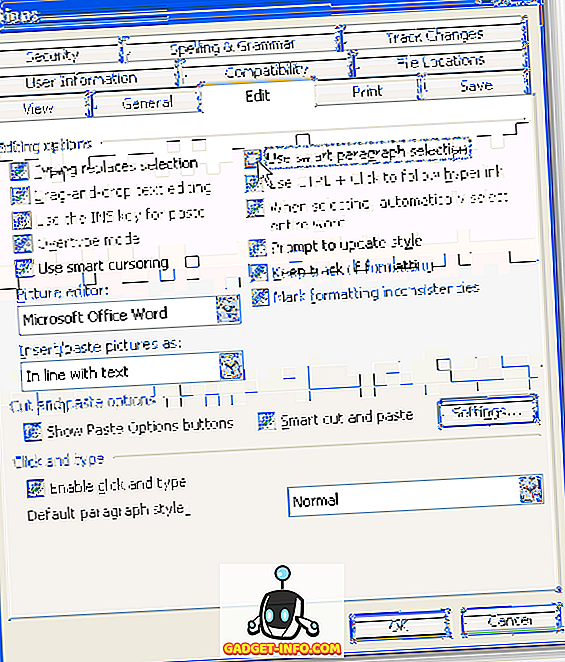
Seçenekler iletişim kutusunu kapatmak için Tamam'ı tıklayın.
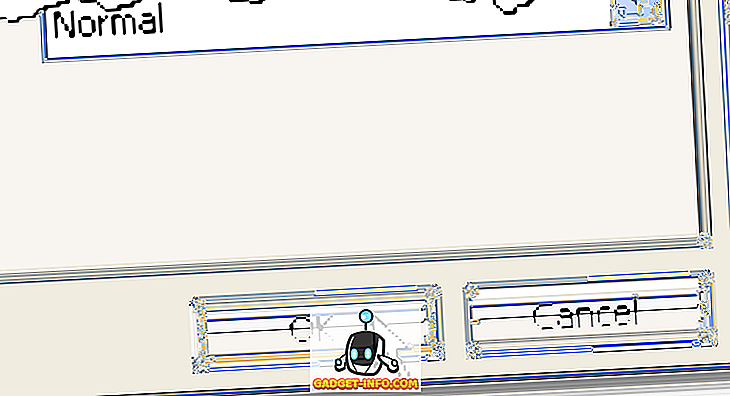
Bitişik olmayan metni hızla ve kolayca yeniden düzenlemek ve taşımak ya da başka bir belgenin parçalarından yeni bir belge oluşturmak gerekirse, Spike kullanışlı bir özelliktir. Keyfini çıkarın!